Dodawanie nowego alarmu
Aby dodać alarm, musisz wypełnić 3 pola.
-
Typ: To oznacza, jaki typ alarmów chcesz otrzymywać w e-mailach. (Zależy to od tego, co skonfigurowano w samych punktach danych)
-
Rola twórcy: W tym celu szukasz budynku, dla którego chcesz ustawić alarm. Jest to tylko dla budynku, więc będziesz musiał skonfigurować wiele alarmów w ten sposób, jeśli masz więcej budynków. Tutaj wybierasz jedną z ról, nie ma to znaczenia, która.
-
Opis: Nazwa twojego alarmu. Zalecam używanie typu alarmu - nazwa budynku. To ułatwia zarządzanie.
Gdy te pola są wypełnione, możesz kliknąć 'Częstotliwość' i przejść do następnego kroku.
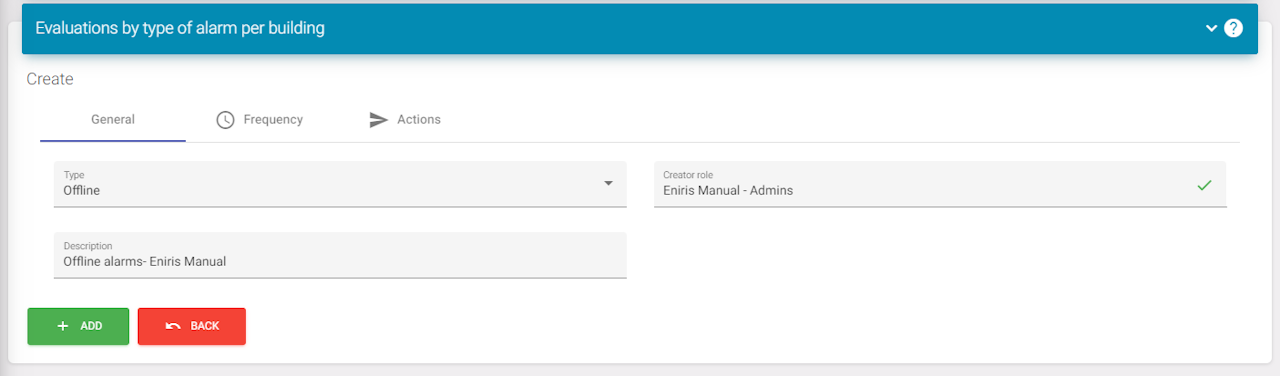
Częstotliwość
To jest standardowo ustawione na najwyższą częstotliwość. Nie chcesz tego edytować. Teraz musisz kliknąć 'Akcje' i przejść do następnego kroku.
Wycofane:
- Ustawienia zaawansowane
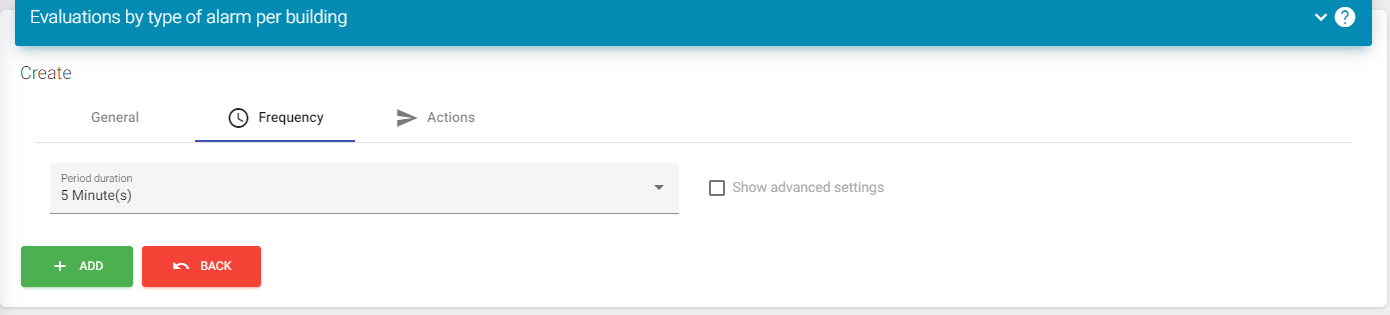
Akcje
Gdy będziesz tutaj, musisz kliknąć na górny przycisk 'Dodaj'. To doda akcję e-mailową.
Możesz potem nacisnąć ten przycisk, aby otworzyć menu, jak pokazano na zrzucie ekranu.
Konfiguracja:
Możesz utworzyć 2 alarmy, jeśli to jest potrzebne. 1 dla momentu, gdy alarm jest wyzwolony i 1 dla momentu, gdy wraca do normy. To można skonfigurować za pomocą 'Status alarmu' i dodając 2 akcje (1 dla każdego).
Na odbiorcach możesz wybrać 'Stałe'. To pokaże pole, w którym możesz dodać adresy e-mail osób, które chcesz, aby otrzymywały e-maile.
Możesz wybrać język do ustawienia e-maili w konkretnych językach.
Temat to po prostu temat e-maila. Możesz zobaczyć, że zdefiniowano tutaj parametr data, który pokaże datę alarmu. Później w tym instruktażu zobaczysz więcej parametrów.
Treść jest używana dla samego e-maila. Używa #points do iteracji po każdym punkcie, który został wyzwolony, jeśli wiele punktów zostało wyzwolonych.
Gdy skończysz ustawianie (możesz to również zrobić później), możesz kliknąć na dolnym pasku 'Dodaj' i kontynuować do następnego kroku.
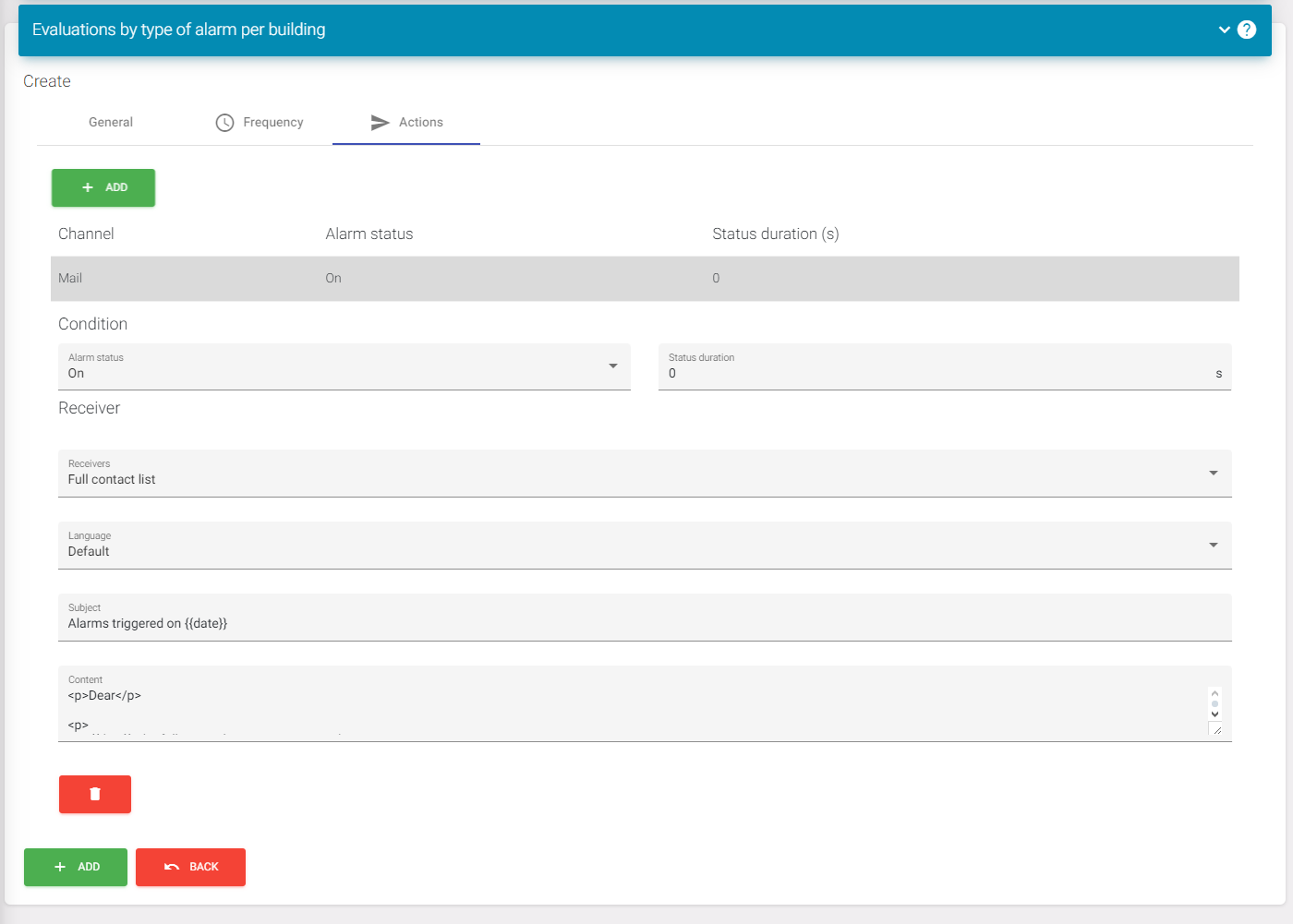
Obiekty nadzorowane
Gdy skończysz ostatnie kroki, musisz wrócić do ikony ustawień i znaleźć 'Obiekty nadzorowane'. Następnie wybierz ponownie witrynę, którą chcesz przejrzeć. Gdy to zrobisz, możesz przejść do następnego kroku.
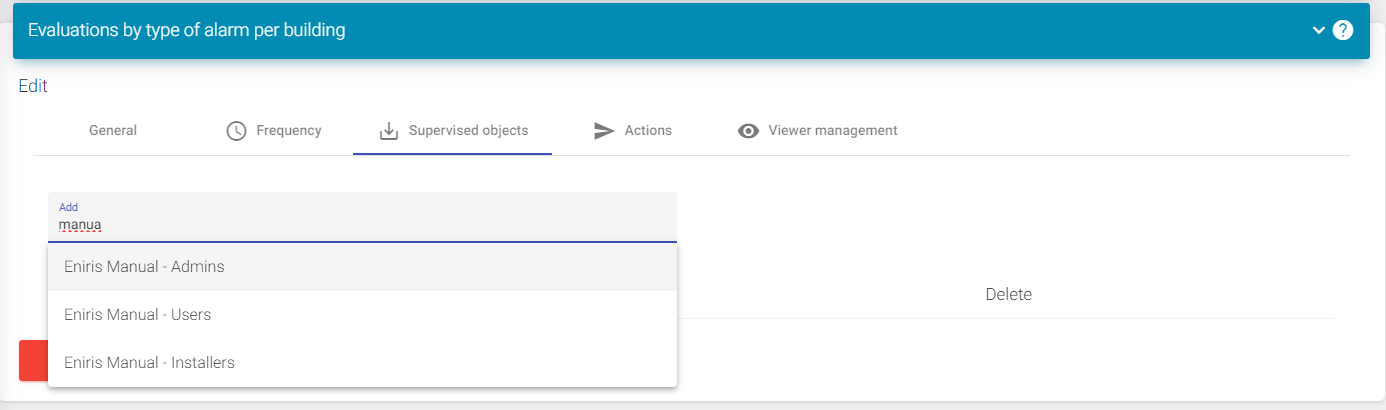
Zarządzanie widokiem
Nie rób tego, ale to informacja o usunięciu alarmu.
Gdy klikniesz w menu na 'Zarządzanie widokiem', znajdziesz przycisk usuń, jeśli chcesz usunąć alarm. Usunięcie wszystkich kont na stałe usunie alarm.
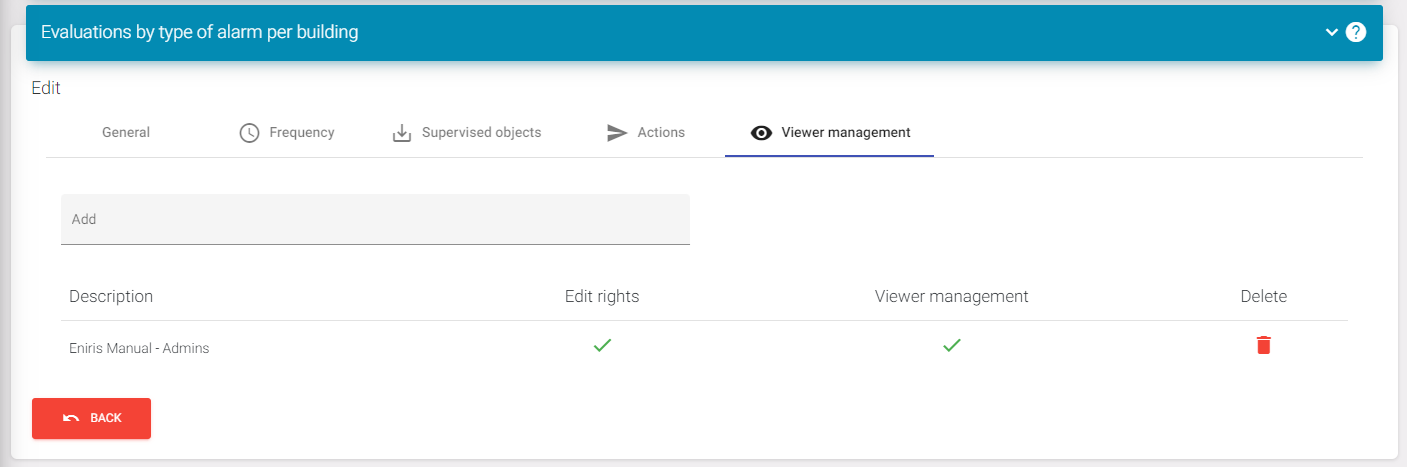
Testowanie alarmu
Teraz wszystkie kroki zostały poprawnie wykonane i musisz wrócić do strony przeglądu alarmów. Tam musisz znaleźć swój alarm i kliknąć na niego. Jeśli widzisz przycisk 'Zobacz', naciśnij go.
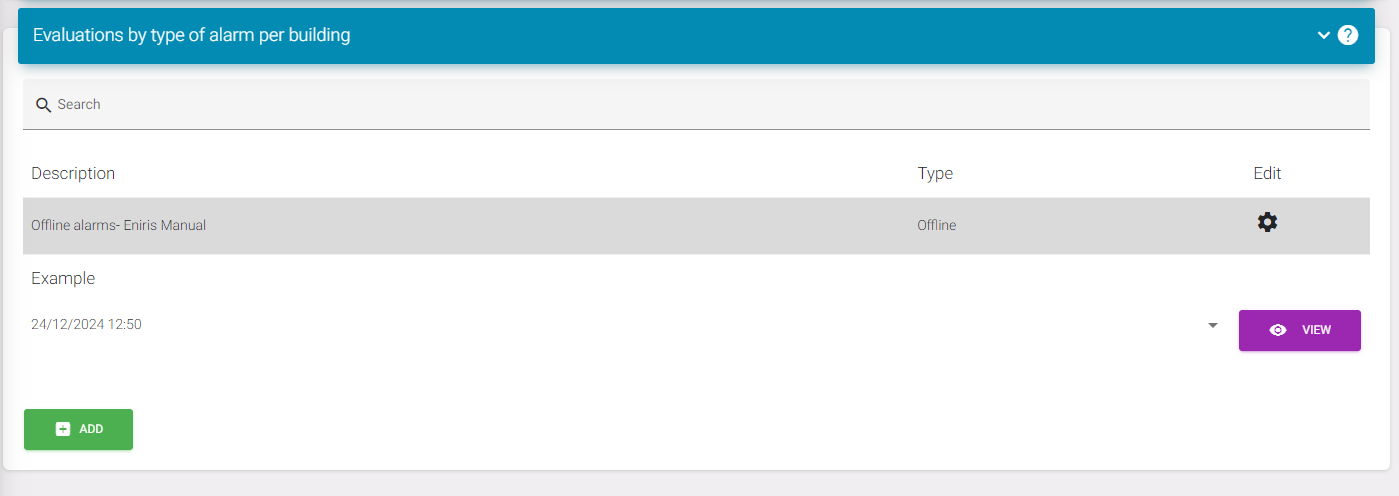
Ostateczny wynik
Jeśli teraz widzisz stronę jak ta z tabelą, twój alarm będzie działać. Możesz również zobaczyć, które punkty danych są aktualnie monitorowane dla tego budynku.
Jeśli masz dalsze pytania lub coś nie działa i sprawdziłeś każdy krok, skontaktuj się z pomocą techniczną.
https://eniris.io/support-ticket/
